怎样知道u盘被浏览过
作者:Geeks小树
我们真的需要NAS(网络附属存储) 吗?
答案很明显,必须的!现如今数据时代,谁手里没几个U盘、移动硬盘,但对于这些本地存储来说,还是比较繁琐,每次使用都需要进行插拔,而我们真的需要去买那种专业又好几千的NAS产品吗?例如:群辉、威联通、铁威马此类产品,这就因“需”而求了,不是发烧玩家,其实没必要为它而买单。
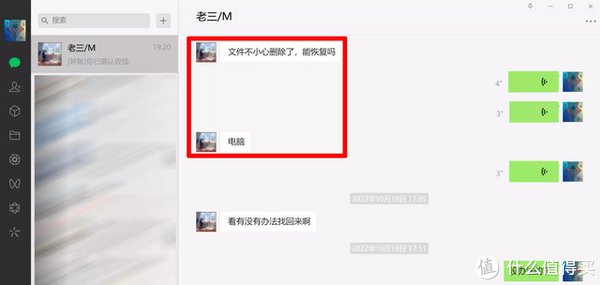
举个例子:话说几天前,笔者的哥哥就痛“失”数据一场,为什么?原因是他把一些文档、表格、较为重要的数据都给删了,又没有备份,无法找回那些已经丢失的财务数据,很尴尬是不?后来,我建议他使用某度云、U盘或者一些支持备份的云笔记,但人家偏偏就嫌弃麻烦,为此,我给他安利了两个最简单的方案,轻NAS,萌新的上手方案。

蒲公英X1和蒲公英X5,搭建个人云就是这么简单!
如果您也想拥有一个简单一点的NAS,又不想投入太多的预算,同时对它的要求并没有那么高,只是平时备份一些数据、照片、文档文件的,简单娱乐,那么我接下来要与大家分享的蒲公英X1就非常适合你,无需专业知识,也无需各种繁琐步骤,容我慢慢道来。

首先,现在映入大家眼帘的蒲公英X1就是今天的第一位主角了,这个小黑盒大伙别看它简简单单,内里可是大有文章,除了我们今天要分享的轻NAS功能之外,它同时还扮演着许多重任。

如:插入U盘/移动硬盘就能瞬间变成云存储、传统打印机也能实现智能云打印、接入公司的局域网里,还可以实现远程办公、旁路由组网、远程访问NAS、远程调试、虚拟串口,近乎是无所不能的小盒子。

言归正题!我们还是主要介绍它的其中一项特色——自建私有云,U盘变云盘。
蒲公英X1体积十分小巧玲珑,尺寸仅为70mm x 70mm x 20mm,重量约46g,安装简单也不占地方,logo是指示灯,机身采用类肤质感的涂层材质。

蒲公英X1接口方面也很简单,有网口、电源接口和复位键,另一边则是一个USB 2.0接口,可以接U盘、移动硬盘、打印机等设备,从而实现我们想要的“云”服务,如果是想要简单打造轻NAS ,那么它还支持FAT、NTFS、exFAT、Ext2、Ext3、Ext4常见格式。

实现的方法就是这么简单,萌新零基础上手
既然是个人云,那么我们的手里肯定需要一个U盘或者是移动硬盘都可以,我来给大家演示一遍,刚好手里有一个250GB的大容量U盘,就它了,将其插入蒲公英X1的USB 2.0接口,连接电源、插入网线,初步部署完毕。
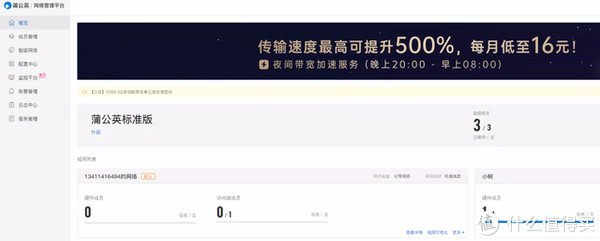
步骤1:X1连接到路由器-登陆账号,把X1绑定到Oray账号。

步骤2:成员管理-添加-输入蒲公英路由X1背面的SN码。
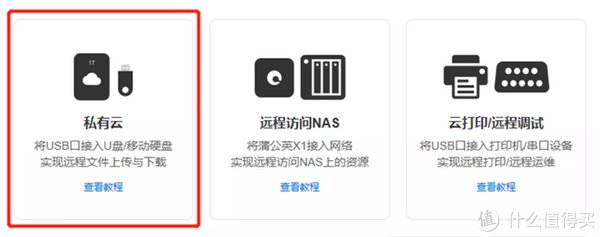
步骤3:选择玩法,比如现在我们是需要私有云,那么就选择私有云,如果想远程访问NAS就选择NAS,或者是云打印、调试。
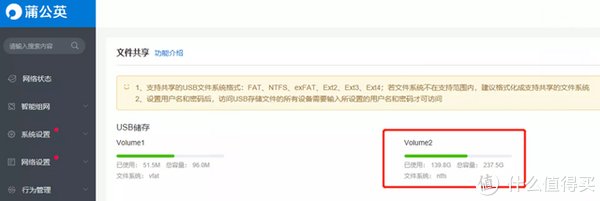
步骤4:此时,我们已经可以看到插在蒲公英X1 USB 2.0接口上的U盘已经可以识别了,再接下来就是简单的设置一下便可,现在可以畅享您的个人云之旅了,难道还不够简单?

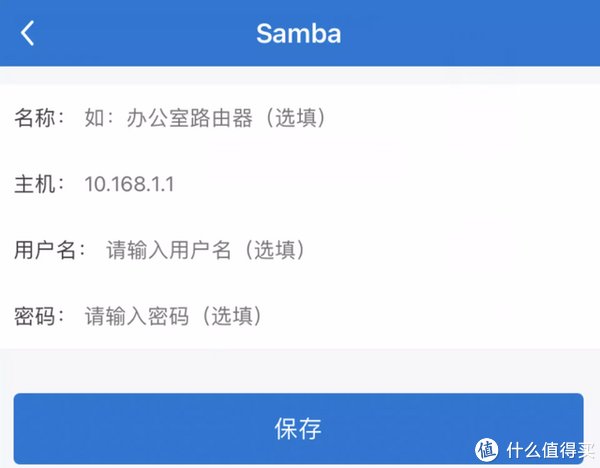
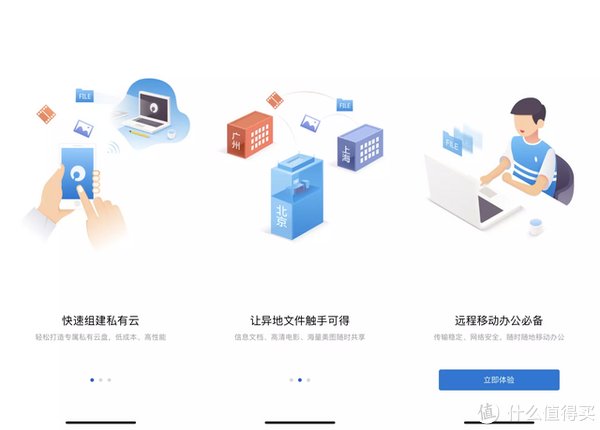
手机端如何访问蒲公英X1上的硬盘空间:手机上下载蒲公英APP-资源库-添加-选择Samba-然后输入账号密码等相关参数即可。
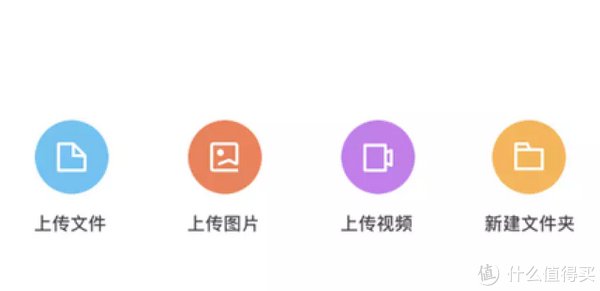
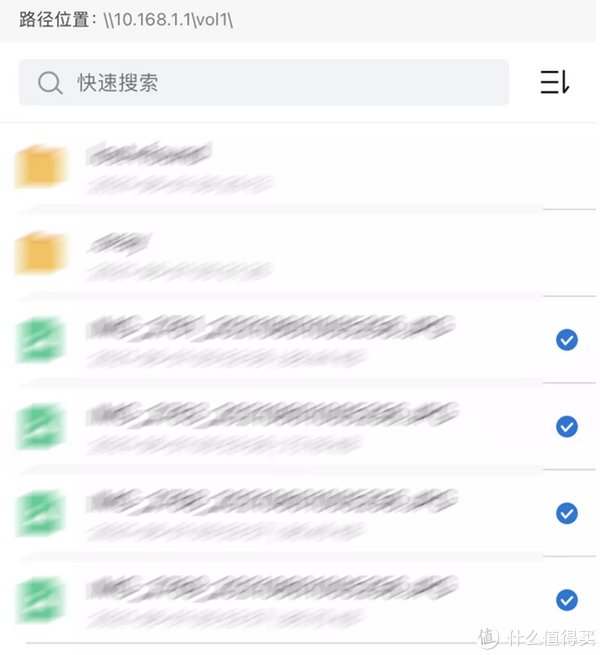
我们就可以将手机里的文件、照片、图片、视频通通备份到蒲公英X1身上,也可以下载到手机上,简单理解我们的手机就瞬间扩容了250G的大容量空间,这对于小容量手机来说非常有利,同时还支持实时浏览,是不是十分方便呢?基本上和我们常见的网盘和云盘大同小异。

那么,在电脑上又该怎样去访问插在蒲公英X1身上的U盘容量呢?其实更简单,相比手机方便,我们只需要使用Oray账号或网络内的VPNID登录,点击“开始”-“运行”,输入蒲公英X1的IP地址。
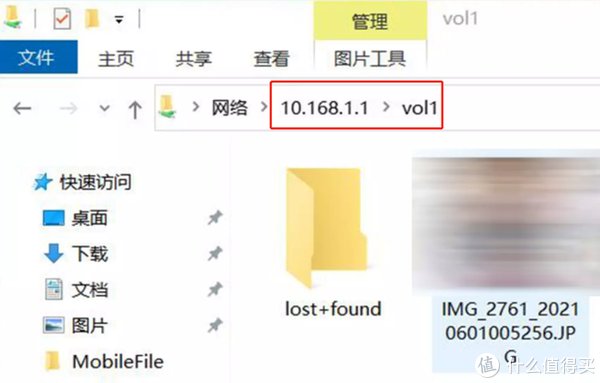
例如我的是10.168.1.1,然后确定,即可访问共享文件,就这?嗯,简单不,相比那些繁琐步骤的NAS产品,蒲公英X1就可以让您轻轻松松打造。

化繁为简,这就是用户需要的,如果笔者的哥哥早些天让我给他弄一个,有里备份,那也不会痛哭一场了。其实,如果我们对NAS的需求没有那么大,只是简简单单的备份、下载、浏览用途,那么这款百元级的小黑盒子就可以满足。

再来看一下第二位主角——蒲公英X5路由器。
相比X1来说,蒲公英X5的功能更加丰富一些,如果大家想要升级路由或换路由,我个人是非常强烈推荐这款工业风“硬汉”风格的路由神器,蒲公英X5路由器具备AC2100级无线速率,双核CPU和256MB的超大内存,5G频段速率1733Mbps,全千兆网口,最大可带机100台,小公司只用一个路由都是OK的啦,怎样?这诚意够足吧。

颜值嘛~我下想每一位都是无法拒绝的,这种路由设计很霸气有木有?

同样,蒲公英X5也支持私有云、异地组网、搭建虚拟局域网、远程云打印、远程监控、协同办公、远程访问ERP/OA/服务器等,而且还内置加密芯片,采用非对称RSA/AES算法加密,双重加密,安全性很高。

蒲公英X5拥有4根5dBi双频全向天线,大幅提升信号覆盖范围以及穿墙稳定性。


5个防雷千兆网口,分别是4个千兆LAN口、1个千兆WAN口;对了,如果我们还是一样要搭建轻NAS的话,我个人认为手头预算足的话,可以直接上X5,因为X5的USB接口是USB 3.0,速度相对来说会更快一些,使用该功能的同时,也将我们家里的路由器给升级了,何乐而不为?
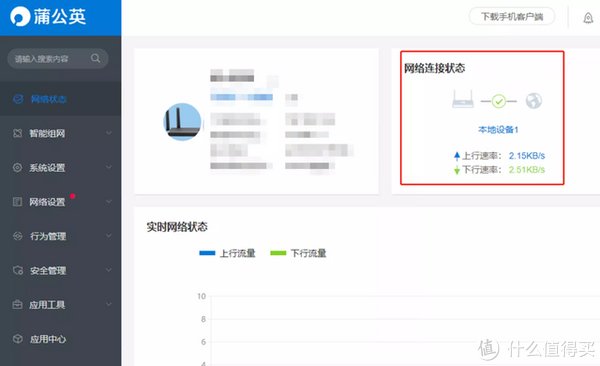
好了,我们再来看看X5又是怎样搭建的,步骤也很简单,因为X5要比X1多了一个路由器功能,所以我们需要先登录路由器里面进行设置,首先登陆10.168.1.1或oraybox.com进入管理界面设置。

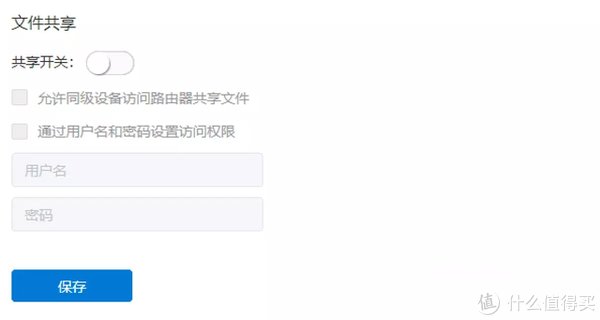
接着在应用中心找到-文件共享,进行简单的设置,如:共享开关、设置账号、密码等。
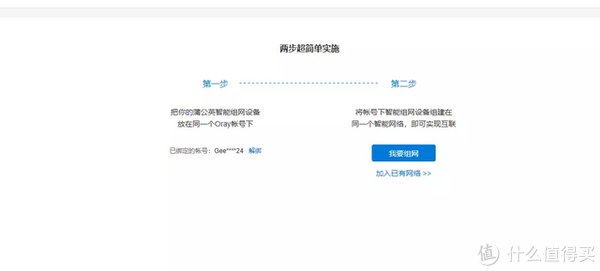

进行组网并输入要绑定的Oray帐号(已注册的可直接输入Oray帐号,未注册的输入手机号可快速绑定)。搞定,撒花,完工~亲,简单不?

同样的道理,我们根据X1的步骤,就可以在手机端、电脑端进行访问、下载、浏览插在蒲公英X5身上的U盘容量了,是不是很容易?打造私有云,其实没有大家想的那么复杂,一台蒲公英X1、X5路由器就可以轻松搞定。

不过这仅是蒲公英X5路由器的冰山一角,今天主要的内容就是怎么去打造一个轻度私有云,其实蒲公英X5还有更多的功能特色值得我们去发掘,比如异地组网、搭建虚拟局域网、远程云打印、远程监控、协同办公等,大家还想看它哪一方面的技能,欢迎在下方评论告诉我,下一篇文章将为您分享蒲公英X1与X5更多的特色。
好了,今天的分享就到这里了!还是那一句话,如果我们不是高清流媒体发烧友、影音爱好者,简简单单使用的话,我是非常推荐这种方案的,简单易用,又能实现我们日常需求。当然,如果家里已经有路由器了,我是推荐X1,如果想买一个好路由,同时又想拥有丰富的功能,那么蒲公英X5将会是不错的选择,大家觉得呢?
","force_purephv":"0","gnid":"92ed87aeda579e4e5","img_data":[{"flag":2,"img":[{"desc":"","height":"285","title":"","url":"https://p0.ssl.img.360kuai.com/t01577cc737c6eafd61.jpg","width":"600"},{"desc":"","height":"400","title":"","url":"https://p0.ssl.img.360kuai.com/t011684dd85c7400e31.jpg","width":"600"},{"desc":"","height":"400","title":"","url":"https://p0.ssl.img.360kuai.com/t01e3fc69bc95c37ec8.jpg","width":"600"},{"desc":"","height":"400","title":"","url":"https://p0.ssl.img.360kuai.com/t0157a76075ad3ddb35.jpg","width":"600"},{"desc":"","height":"400","title":"","url":"https://p0.ssl.img.360kuai.com/t01adb54a0fe8dbf98b.jpg","width":"600"},{"desc":"","height":"400","title":"","url":"https://p0.ssl.img.360kuai.com/t019585c7a1dca29c5c.jpg","width":"600"},{"desc":"","height":"400","title":"","url":"https://p0.ssl.img.360kuai.com/t011929f7a1f9857406.jpg","width":"600"},{"desc":"","height":"241","title":"","url":"https://p0.ssl.img.360kuai.com/t01cb97af6bc6de4cb9.jpg","width":"600"},{"desc":"","height":"113","title":"","url":"https://p0.ssl.img.360kuai.com/t0161cfb918a90ea27d.jpg","width":"600"},{"desc":"","height":"237","title":"","url":"https://p0.ssl.img.360kuai.com/t018ce9ed5bf172eb01.jpg","width":"600"},{"desc":"","height":"201","title":"","url":"https://p0.ssl.img.360kuai.com/t01db833e05d1f25f35.jpg","width":"600"},{"desc":"","height":"204","title":"","url":"https://p0.ssl.img.360kuai.com/t01a82d69be38d7c0df.jpg","width":"600"},{"desc":"","height":"468","title":"","url":"https://p0.ssl.img.360kuai.com/t01661400fcc55ec66e.jpg","width":"600"},{"desc":"","height":"430","title":"","url":"https://p0.ssl.img.360kuai.com/t017bb878fe6692e071.jpg","width":"600"},{"desc":"","height":"291","title":"","url":"https://p0.ssl.img.360kuai.com/t010144ff4f26f6b4ba.jpg","width":"600"},{"desc":"","height":"655","title":"","url":"https://p0.ssl.img.360kuai.com/t01c129eb01015a091d.jpg","width":"600"},{"desc":"","height":"307","title":"","url":"https://p0.ssl.img.360kuai.com/t01de98dbecc4d28f4a.jpg","width":"600"},{"desc":"","height":"383","title":"","url":"https://p0.ssl.img.360kuai.com/t019ed42ee938dc6859.jpg","width":"600"},{"desc":"","height":"400","title":"","url":"https://p0.ssl.img.360kuai.com/t0152e49bdb6c0f7d29.jpg","width":"600"},{"desc":"","height":"400","title":"","url":"https://p0.ssl.img.360kuai.com/t01c689be618f8cab1f.jpg","width":"600"},{"desc":"","height":"400","title":"","url":"https://p0.ssl.img.360kuai.com/t018b05e73e18e4e200.jpg","width":"600"},{"desc":"","height":"400","title":"","url":"https://p0.ssl.img.360kuai.com/t01330318b18118eac0.jpg","width":"600"},{"desc":"","height":"400","title":"","url":"https://p0.ssl.img.360kuai.com/t0116b28b222dee8331.jpg","width":"600"},{"desc":"","height":"400","title":"","url":"https://p0.ssl.img.360kuai.com/t0189d0840a72837c30.jpg","width":"600"},{"desc":"","height":"400","title":"","url":"https://p0.ssl.img.360kuai.com/t01de4b134a1e68aeda.jpg","width":"600"},{"desc":"","height":"366","title":"","url":"https://p0.ssl.img.360kuai.com/t01891cf8f992ca85bd.jpg","width":"600"},{"desc":"","height":"173","title":"","url":"https://p0.ssl.img.360kuai.com/t0193f7b560de5a4fae.jpg","width":"600"},{"desc":"","height":"320","title":"","url":"https://p0.ssl.img.360kuai.com/t01467bbdf0260b7172.jpg","width":"600"},{"desc":"","height":"271","title":"","url":"https://p0.ssl.img.360kuai.com/t01b6c5dad57f1e5c22.jpg","width":"600"},{"desc":"","height":"277","title":"","url":"https://p0.ssl.img.360kuai.com/t01505d140cc925492f.jpg","width":"600"},{"desc":"","height":"645","title":"","url":"https://p0.ssl.img.360kuai.com/t0143490c661506a201.jpg","width":"600"},{"desc":"","height":"400","title":"","url":"https://p0.ssl.img.360kuai.com/t0132f81e5d0e317938.jpg","width":"600"}]}],"original":0,"pat":"art_src_1,fts0,sts0","powerby":"hbase","pub_time":1668092279000,"pure":"","rawurl":"http://zm.news.so.com/338b35a864d93fe6924f7de6e6323aea","redirect":0,"rptid":"5a01daa7b16bd00f","s":"t","src":"什么值得买","tag":[{"clk":"kdigital_1:路由器","k":"路由器","u":""},{"clk":"kdigital_1:x1","k":"x1","u":""},{"clk":"kdigital_1:蒲公英","k":"蒲公英","u":""}],"title":"蒲公英X1和蒲公英X5该怎么选?一文给你答案:U盘变云盘就这么简单
殷英陈1111U盘被人拿走,怎么知道别人有没有拷走U盘资料,很重要!谢谢 -
欧选饱13341629362 ______ 重要资料的话一般要用U盘工具把U盘重要资料上锁,可以防止被拷贝和查看.如果事前没做任何预防的话,基本上没办法知道有没有拷走U盘资料或者查看资料
殷英陈1111=>50分<=如何能查询电脑内、U盘内,某个文件或视频文件最后一次被打开的时间?谢谢! -
欧选饱13341629362 ______ 运行-cmd-输入 start %userprofile%\recent,出来的文件夹就是这个电脑上所有文件的访问记录,搜索一下要找的文件就知道是什么时间打开的了.打不开的话请用下面的方法: 首先打开C:\Documents and Settings,打开你的用户名的文件夹-我最近的文档,这样和上面的效果就一样了.右键“我最近的文档”有搜索,找文件更方便,如果看不到“我最近的文档”,请把系统的显示隐藏文件打开.打开系统的显示隐藏文件的方法.打开任意一个文件夹-工具-文件夹选项-显示所有文件和文件夹.如果是U盘在其他电脑上被打开的话,除非文件有改动,可以像上面那2位的方法看出来.如果U盘在其他电脑上只是打开看看的话,是无法查出来的
殷英陈1111如何查看u盘内文件是否有被复制过 -
欧选饱13341629362 ______ 看他的访问时间是什么时候,是不是你最后一次访问以后的时间,如果是,可能被别人看过或复制过了 记得采纳啊
殷英陈1111有没有办法知道谁用U盘从我的电脑复制了资料 -
欧选饱13341629362 ______ 最容易最快捷的方法就是在你的电脑上点击左下角的开始菜单,然后在弹出的菜单中把鼠标指针移到“我最近的文档”(如果没有“我最近的文档”就是有“文档”),把鼠标指到那里后会弹出下拉菜单,里面会把最近在机子上播放过的电影,...
殷英陈1111怎么知道U盘里的文件有没有被人拷贝过 -
欧选饱13341629362 ______ 如果已经把驱动光盘里的文件都拷贝到u盘里了,那么重装系统后,插上u盘(usb借口现在都不用安装驱动的,可以直接使用).然后点击u盘里的安装文件就可以了.
殷英陈1111拔掉U盘 浏览过的文件能否在电脑上找到 -
欧选饱13341629362 ______ 有浏览过的痕迹,你在电脑中的"最近浏览过的文档"里面能找到,但只是一个快捷方式,至于能否找到那就不一定,要分开说,一盘来说U盘在电脑被认为是可移动磁盘的,但也有被认为是本地磁盘的U盘(我的领导就有一个128MB的这种U 盘),你在电脑上插上U盘,看了U盘上一个文档,然后删除了,这时你看那个“确认文件删除”对话框上写是“确实要把“文件名”放入回收站吗?”你单击“是(Y)”了后拔下U盘,再你又插上U盘后那个文件是能在回收站中还原的:反之上面写的是“确实要删除“文件名”吗?”你单击“是(Y)”后,文件是被彻底删除的不能在回收站中还原的.
殷英陈1111在W10系统下如何查看U盘离线内容 -
欧选饱13341629362 ______ 最多是文件夹的名称而已和部分打开的文件.可以到缓存文件夹里查找.没有打开过的基本就是无法使用.
殷英陈1111如何才能知道我电脑的文件被复制到优盘里呢? -
欧选饱13341629362 ______ 你可以尝试用组策略的审核功能来监测,这样会记录到事件日志内去. 在运行中输入 gpedit.msc打开组策略 在计算机配置 / Windows设置 / 安全设置 / 本地策略 / 审核策略 在这里你可以设定审核,比如审核对象访问,就可以满足你的要求,它可以记录例如文件、文件夹、注册表项、打印机等等事件哦!! 你试试看.设定好后看一下事件日志,里面有哪些你不在的时间内有人访问过的文件!!
殷英陈1111U盘浏览痕迹问题
欧选饱13341629362 ______ 系统分区:\Documents and Settings\登录用户名\Recent文件夹记录曾经打开的文件的快捷方式,可以把里面你不需要的删除.某些播放器打开菜单或者文件菜单会有曾经打开的文件列表,可以选择清除列表. 当然,这些都只是记录文件位置和文件名称的,具体内容是不会记录的.
殷英陈1111怎么查看U盘拔插记录 -
欧选饱13341629362 ______ 查看u盘插上电脑是否传输过数据可以按以下两个方法进行查看: 1、通过系统自身的时间记录器进行查看.具体操作:开始-运行-输入recent后回车-事件记录器. 2、使用U盘记录查询工具进行查询.例如USB Viewer等.USB移动存储设备使用记录查看器可用于查看本机的USB移动存储设备使用记录.可查看的设备有:U盘、移动硬盘、MP3、SD卡……等.